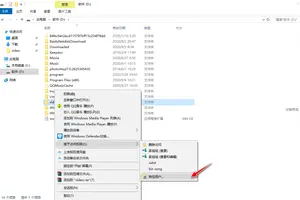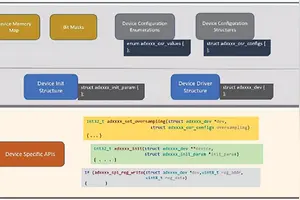1.win 10 如何去掉定时关机指令
在开始菜单的搜索栏输入计划任务,然后就会自动搜索到计划任务程序。
点击这个地方。进入计划任务程序的窗口后点击操作,然后再点创建基本任务。
创建一个计划任务,输入名称,描述然后下一步。希望任务何时开始,如果是家庭的电脑使用每天是最后的。
服务器就要看需要求设置执行任务的时间点。下一步。
开始设置一个你要关机的时间点。设置每隔多久会完成关机这个动作。
然后再下一步启动程序,下一步选择关机程序 C:\Windows\System32\shutdown.exe在后面的参数中加-s,再点击下一步。创建成功以,会在设置的那个时间点自动完成关机这个任务。
最后完成就可以了。

2.win10怎么设置或取消定时关机
一、创建定时关机
1:右击开始——命令提示符——打开(另一种方法:打开我的电脑,地址栏输入——cmd,再按回车)
2:然后输入shutdown -s -t,它会出现这个,有详细的解释
3:这个是按秒计算的,所以呢,你如果想要在10中后关机,10*60=600,输入
shutdown -s -t 600,然后它会出现这个提示
4:这样在十分钟之后电脑就会自动关机,不管你在进行什么操作
二.取消定时关机
1:和上面一样,打开命令提示符,输入shutdown -s -t 600,显示横线上的字的话,说明你创建了定时关机
2:输入shutdown /a 然后回车
3:电脑会提示计划已取消,说明电脑定时关机就取消了
3.win10怎么设置或取消定时关机
1、首先我们新建一个空白txt记事本。
2、然后双击打开。
3、我们在记事本中输入“shutdown -s -t 1800”,然后保存。
4、我们将该记事本,重命名为“定时关机30分钟”,然后将后缀“.txt”改成“.bat”弹出提示点击确定应用。
5、然后我们双击该bat文件就直接运行了,然后右下角就会提示电脑在30分钟后关机。
6、如果我们需要改关机时间,也可以右击该bat文件使用记事本打开,然后对里面的时间进行更改,然后确定保存,或者新建几个不同时间的自动关机bat指令均可。
4.win10系统怎么设置每天定时关机命令
不管是XP、Win7/8大家最常用的还是通过定时关机命令实现关机。而最新的Win10系统,同样支持Windows命令进行关机,因此这种方法值得大家优先使用。
Win10定时关机命令:shutdown –s –t 3600
后面的3600代表秒,3600秒也就是一小时,在电脑中运行该命令,电脑将在1小时后自动关机。后面的时间,大家可以按照自己的需求来设定,单位默认是秒。
如果中途有变,大家可以使用命令:shutdown –a 取消电脑定时关机。
使用方法:
打开Win10电脑CMD命令(打开开始运行,输入cmd,按回车键即可打开cmd命令操作框),然后运行上面的定时关机命令即可,如下图所示。
除了可以使用Win10定时关机命令实现Win10电脑定时关机外,大家还可以使用shutdown -i命令,启动Win10快捷关机面板,里面可以非常方便的添加定时关机任务,如下图所示。
Ps.上面这些命令,也可以直接在Win10的开始运行中,直接运行。
方法二:借助迅雷、360杀毒等工具实现电脑定时关机
如果是需要下载东西或者需要给电脑进行全面杀毒扫描,我们不想一直在那等的话,可以使用迅雷下载工具或者360杀毒工具的时候,勾选上底部的下载完自动关机或者扫描处理完自动关机即可。
方法三:使用Win10定时关机软件
有很多电脑定时关机小工具,大家可以在电脑中直接下载安装使用。这里小工具很大,大家不妨网上搜索一下。
Ps.网上很多定时关机工具都会捆绑插件,一般不建议使用。
5.设置定时关机的命令是什么
建议用Power Shutdown v4.2,下载地址(霏凡软件站) 或用ShutDown命令ShutDown命令用法: shutdown 没有参数 显示此消息(与 ? 相同)-i 显示 GUI 界面,必须是第一个选项-l 注销(不能与选项 -m 一起使用)-s 关闭此计算机-r 关闭并重启动此计算机-a 放弃系统关机-m \computername 远程计算机关机/重启动/放弃-t xx 设置关闭的超时为 xx 秒-c "comment" 关闭注释(最大 127 个字符)-f 强制运行的应用程序关闭而没有警告-d :xx:yy 关闭原因代码 u 是用户代码 p 是一个计划的关闭代码 xx 是一个主要原因代码(小于 256 的正整数) yy 是一个次要原因代码(小于 65536 的正整数)-f:强行关闭应用程序-m \计算机名:控制远程计算机-i:显示图形用户界面,但必须是Shutdown的第一个选项-l:注销当前用户-r:关机并重启-t时间:设置关机倒计时-c "消息内容":输入关机对话框中的消息内容(不能超127个字符2、举例:关闭计算机 shutdown –s (方法:”开始”->”运行”->”shutdown -s”->”确定”)延迟3秒关闭计算机 shutdown –s –t 3(方法:”开始”->”运行”->”shutdown –s –t 3”->”确定”)取消关闭计算机 shutdown –a (方法:”开始”->”运行”->”shutdown –a”->”确定”)3、应用:(1)您如果想在1小时后自动关闭计算机,比如:您正在下载一个软件或一部电影,而您有急事要去丽水,您会怎么办?停止下载?太可惜了!继续?下载完后电脑怎么关闭?不用愁!您可以使用该命令解决:shutdown –s –t 3600 (系统在3600秒后关闭计算机,时间自定)您就放心地去丽水了,而不用担心您的计算机长期开着了。
(2)出现RPC漏洞而导致倒计时自动关机,使用该命令取消倒计时自动关机:shutdown –a (方法:”开始”->”运行”->”shutdown –a”->”确定”)前一段时间的网络病毒非常猖獗,如震荡波、冲击波等就是针对WindowsXP的RPC(远程过程调用)漏洞设计的,它导致系统倒计时自动关机,很多同学、老师头痛不已。如下图: (3)利用Shutdown命令 实现网络统一关机 笔者所在单位下班后常有很多老师不关电脑,领导发现后要求解决这个问题。
我想如果到各办公室去查看,这很费时,于是就想能否通过一台电脑把所有的机器都关掉。因为所有的办公用机安装的都是Windows XP系统,就想到了使用远程关机“Shutdown”命令。
具体方法如下: 步骤1 单击“开始→运行”,在对话框中输入“Gpedit.msc”,单击<确定>,打开“组策略编辑器”。 步骤2 在“组策略编辑器”窗口的左边打开“计算机配置→Windows设置→安全设置→本地策略→用户权利指派”,在右边的窗口选择“从远端系统强制关机”。
在弹出的对话框中显示目前只有“***istrators”组的成员才有权远程关机;单击对话框下方的<添加用户或组>按钮,然后在弹出的对话框中输入“Heyongsheng”(管理员账号),再单击<确定>。 步骤3 这时在“从远端系统强制关机”的属性中便添加了一个“Heyongsheng”用户,单击<确定>,最后关闭“组策略编辑器”窗口。
对各办公室的电脑进行上述操作后,我们便给每台计算机的“Heyongsheng”用户授予了远程关机的权限。到下班时,我只要在自己的机器上进行以下操作: 步骤4单击“开始→运行”,在对话框中输入“Shutdown -I”,屏幕上将显示“远程关机”对话框(图1)。
图1 远程关机控制窗口(4)用XP的ShutDown.exe实现服务器定时重启Windows XP的关机是由Shutdown.exe程序来控制的,位于WindowsSystem32文件夹中。如果想让Windows 2000也实现同样的效果,可以把Shutdown.exe复制到系统目录System32下。
首先当然要求主板必须支持软件关机功能,否则你还得亲自去按电源开关才能关机,现在的主板一般都支持软件关机。操作步骤:单击“开始”/程序/附件/系统工具中"计划任务",弹出计划任务窗口,然后双击"添加已计划的任务",运行“计划任务向导”,按“浏览”,找到WINDOWS目录中的Rundll32.exe 文件,单击"打开"按钮,在出现的对话框中键入该任务的名字(如"定时关机"),执行方式选择“每天” ,然后按“下一步”选择定时关机时间(可以先试一下比现在机器上显示的时间晚1分钟),下一步选中“当单击完成打开该任务的高级属性”,单击"完成",最后右击"定时关机"来打开属性,在运行栏输入“C:WINNTsystem32shutdown.exe -r -t 1”,单击"确定"不久,OK了。
4.结论:WindowsXP中的shutdown命令功能很强大,你可以去尝试使用,挖掘出功能,为我们服务。
6.电脑windows10怎么取消定时关机
在开始菜单的搜索栏输入计划任务,然后就会自动搜索到计划任务程序。点击这个地方。
进入计划任务程序的窗口后点击操作,然后再点创建基本任务。
创建一个计划任务,输入名称,描述然后下一步。
希望任务何时开始,如果是家庭的电脑使用每天是最后的。服务器就要看需要求设置执行任务的时间点。下一步。
开始设置一个你要关机的时间点。设置每隔多久会完成关机这个动作。然后再下一步
启动程序,下一步
选择关机程序 C:\Windows\System32\shutdown.exe在后面的参数中加-s,再点击下一步。
创建成功以,会在设置的那个时间点自动完成关机这个任务。最后完成就可以了。
7.WIN10怎么设置定时自动关机
3,那么只要在运行窗口中输入“shutdown -a”按回车键或确定即可取消定时关机功能,这样就算给电脑定时关机设置完成,这时候电脑就不会执行自动关机:1,或者使用组合键“Win+R”打开运行窗口、如果觉得设置的时间有问题或不想执行定时关机的话,右下角也会弹出“计划的关闭已取消”窗口win10设置定时关机的方法、命令输入完成确定后,并找到打开“运行”选项。
2,然后在窗口中输入“shutdown -s -t 7200”按回车键或确定即可开启定时关机、在win0中打开“开始”菜单。
4、输入定时关机命令后,在win10桌面右下角也会弹出“windwos将在几分钟后关闭”
转载请注明出处windows之家 » win10设置取消定时关机命令
 windows之家
windows之家